-
小编告诉你如何把mbr转换成gpt
- 2017-08-23 18:58:07 来源:windows10系统之家 作者:爱win10
mbr怎么转换gpt?有人会这样问道,看这里,答案就在这,在这里小编给大家讲述mbr怎么转换gpt。希望能对你们有所帮助。
如何mbr转换gpt?有人想知道,在大家疑惑之余,小编给大家讲解如何mbr转换gpt,下面就是操作教程,一起来。
如何转换gpt图文教程
打开开始菜单,找到运行,输入命令”cmd
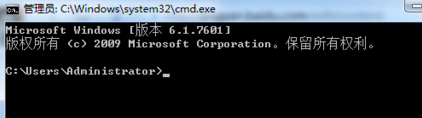
转换gpt界面1
输入命令“diskpart”

转换gpt界面2
转换的是磁盘2,于是我们输入命令“select disk=2”

转换gpt界面3
选择好目标磁盘之后,输入命令“convert gpt”。

转换gpt界面4
用“list disk ”命令就可以看到在磁盘后面的gpt项
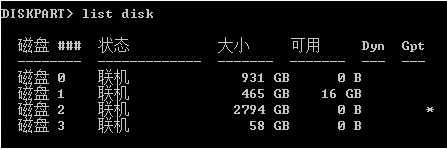
转换gpt界面5
将它设为一个分区
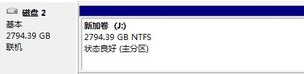
转换gpt界面6
以上就是如何转换gpt的操作了。
上一篇:小编告诉你怎么取消电脑开机密码
下一篇:小编告诉你激活win764位旗舰版
猜您喜欢
- 萝卜家园重装系统xp步骤2016-09-20
- windows7系统64位磁盘分区设置方法..2017-05-08
- 华硕触摸板驱动,小编告诉你如何在华硕..2018-01-20
- jdk环境以及变量配置2016-08-09
- Win8.1预览版升级至正式版需重新安装..2013-07-01
- windows7系统安装图文详解2017-08-01
相关推荐
- 小编告诉你电脑操作系统重装步骤.. 2016-12-25
- bootmgr is missing怎么解决,小编告诉.. 2018-07-17
- 得得一键重装系统失败解决方法.. 2017-04-08
- win10专业版自动更新怎么关闭.. 2017-03-06
- 电脑教程:如何给microsoft edge 扩展.. 2017-09-19
- win10系统输入法图标不见了怎么找回.. 2015-06-10





 系统之家一键重装
系统之家一键重装
 小白重装win10
小白重装win10
 深度技术Ghost Win8.1 64位纯净版201506
深度技术Ghost Win8.1 64位纯净版201506 系统之家win10系统下载64位专业版v201803
系统之家win10系统下载64位专业版v201803 喜淘淘购物淘宝浏览器 v3.3官方版
喜淘淘购物淘宝浏览器 v3.3官方版 云游浏览器 v5.0.37.5官方版
云游浏览器 v5.0.37.5官方版 qword浏览器 v35.1905.2官方版
qword浏览器 v35.1905.2官方版 最新Office人事档案管理系统v2013.1.10(内附注册码)
最新Office人事档案管理系统v2013.1.10(内附注册码) 电脑公司ghos
电脑公司ghos 深度技术ghos
深度技术ghos 深度技术ghos
深度技术ghos 大地系统 ISO
大地系统 ISO 小白系统Ghos
小白系统Ghos 深度技术win8
深度技术win8 萝卜家园32位
萝卜家园32位 新萝卜家园Wi
新萝卜家园Wi 腾讯TT浏览器
腾讯TT浏览器 跑马浏览器 v
跑马浏览器 v SuperCopier
SuperCopier  系统之家ghos
系统之家ghos 粤公网安备 44130202001061号
粤公网安备 44130202001061号